在Office2010中采用了新的BackStage视图取代了原来的Office按钮,将原来的打印预览整合到了BackStage视图的打印标签
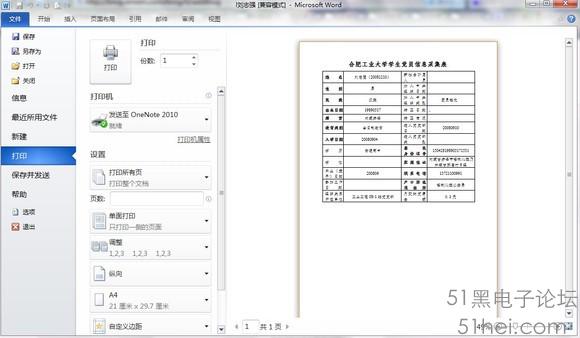
这样进行预览很是不方便的,我们想是不是能够让他的打印预览和office2007的一样,呵呵废话不说 ,我们开始,打开Word文档,然后点击文件进入如上图所示的页面,在点击选项按钮,弹出如下图所示,点击“快速访问工具栏
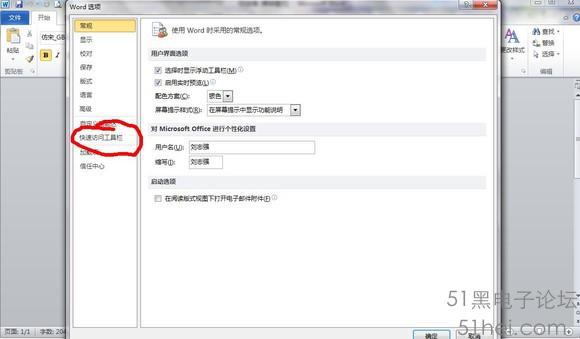
进入下图所示,点击“常用命令”更改为“所有命令”
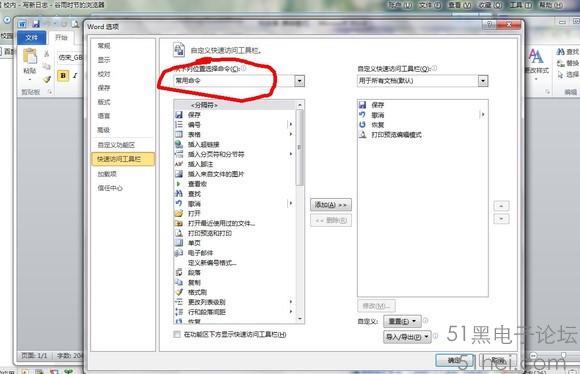
找到“打印预览编辑模式”这里名利的排列是按拼音的顺序排列的,如下图
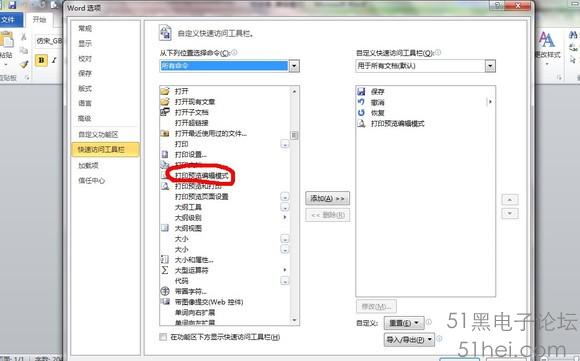
双击,进行确定就好了 ~~~~~ 这样虽然Word中能进行全屏预览但是excel并不能够进行的,好的 ,现在我们就将excel中 夜设置成全屏预览:方法和Word中类似的。在自定义功能区(快速访问工具栏)添加“预览 和打印”这个快捷按钮,左边选全部命令然后按拼音字母排序找就行,注意不是打印预览
打印时选择“预览和打印”点击“确定”然后回到excel页面。如下图所示
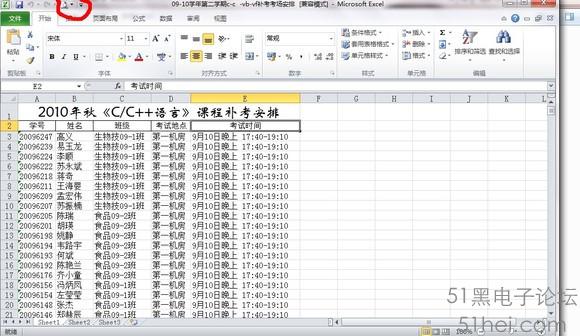
点击“预览打印”右边的箭头,入下图所示
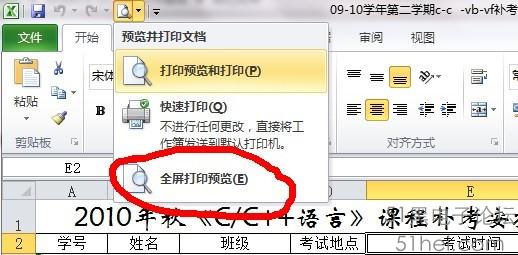
右击“全屏打印预览”如下图所示
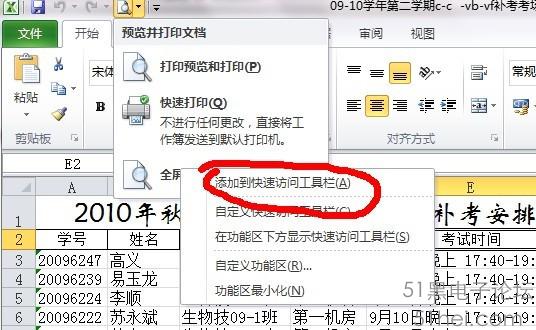
点击添加到快速访问工具栏,即可全屏预览,如下图所示:
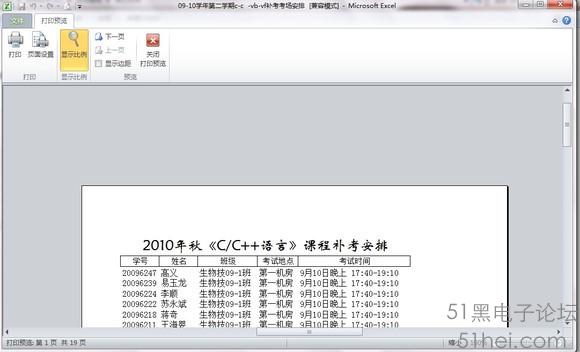
|